Instagram是全球最受欢迎的社交网络之一。 根据最新数据,该基于移动的社交媒体拥有超过700亿注册用户。 Instagram的增长如此之快,部分原因是开发人员不断改善用户体验并引入新功能,例如实时视频,面部滤镜和增强现实贴纸。
许多人喜欢在智能手机上以横向模式或水平模式拍摄视频。 因此,您可能需要在 Instagram 上旋转视频以更正方向。 在本教程中,我们将向您展示如何 在 Instagram 上旋转视频 容易详细。
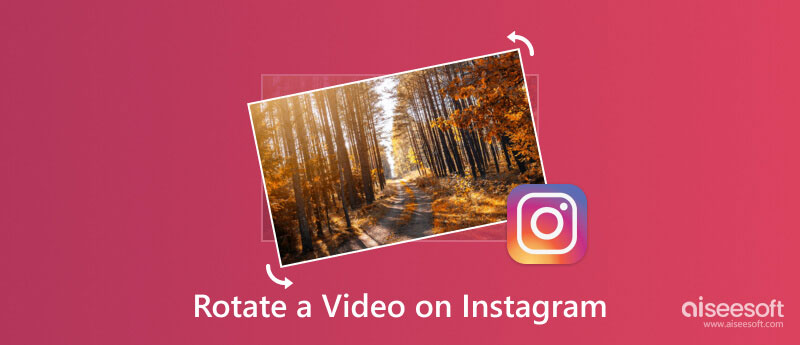
如果您需要一个易于使用且方便的桌面视频旋转器, Aiseesoft视频转换大师 强烈推荐。 此视频编辑器具有许多可在多种场合使用的功能,包括旋转和翻转视频、裁剪视频、向视频添加文本、图像或水印、从视频中删除水印、合并视频等。 因此,您可以使用此软件轻松地将纵向视频转换为横向视频,反之亦然。 此外,它还是视频和音频转换器、电影制作者和拼贴创作者。
100% 安全。无广告。
100% 安全。无广告。
这是在 PC 上为 Instagram 旋转视频的教程。
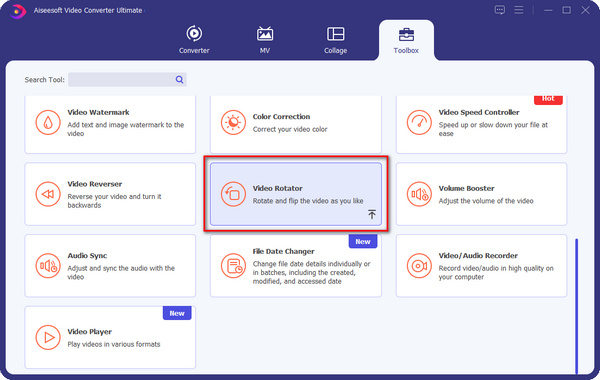
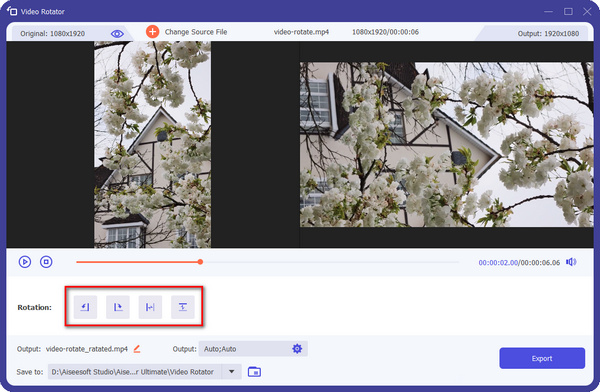
由于屏幕较小,在智能手机上编辑视频不方便。 推荐的解决方案是在计算机上旋转Instagram的视频。 从这一点上,我们推荐Aiseesoft 视频编辑。 好处包括:
1.易于使用。 它具有一键旋转视频的功能。
2.无损编辑。
3.丰富的视频编辑工具。 除了翻转和旋转Instagram的视频外,它还可以裁剪,分割,修剪和增强视频。
4.风格化您的视频。 该视频编辑器还集成了广泛的视频效果,自定义水印和文本工具,以创建独特的效果。
5.更高的兼容性。 它与所有视频和音频格式兼容,包括4K视频格式。
6.适用于Windows 10/8 / 8.1 / 7 / XP / Vista和Mac OS。
现在了解如何使用此编辑器翻转和旋转instagram的视频。
将Aiseesoft Video Editor下载并安装到计算机后,启动它。 在主界面上选择“旋转”。 进入视频旋转窗口时,单击“添加文件”按钮以导入视频以从硬盘驱动器为Instagram旋转。
100% 安全。无广告。
100% 安全。无广告。

单击左侧工具栏上的“顺时针旋转90”或“逆时针旋转90”按钮,将视频旋转到正确的方向。 “水平翻转”和“垂直翻转”按钮会将视频旋转180度。
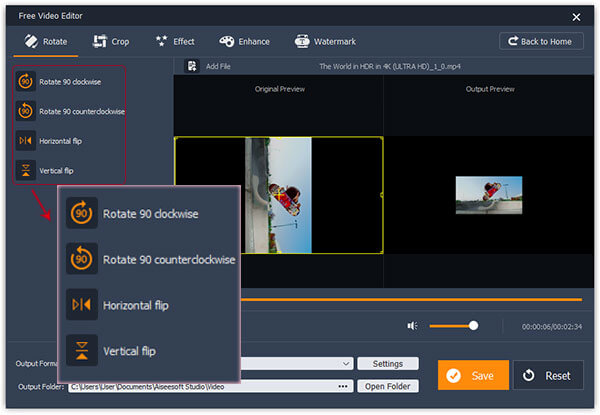
将侧向视频旋转到正确的角度时,您将获得较小尺寸的视频,就像上面的图片所示。 这一定不是您想要的。 接下来,您需要 裁剪视频 并使其全屏显示。 转到“裁剪”,取消选中“保持宽高比”,然后拖动该条以适合屏幕。 然后单击缩放模式,然后选择全屏。
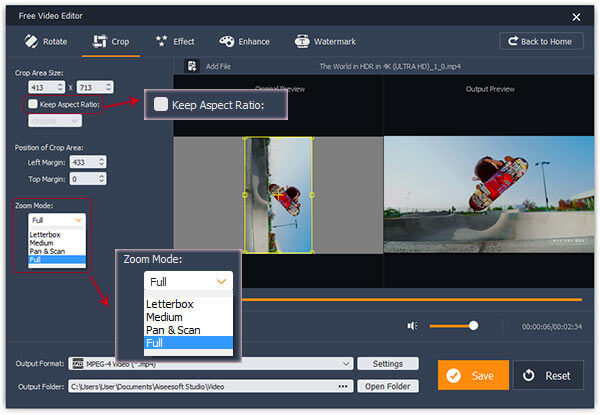
最后,从“输出格式”选项中选择MP4,然后拖放一个文件夹以保存视频,然后单击“保存”按钮。 然后,您可以将视频传输到智能手机并在Instagram上共享。
现在,Instagram 支持录制和发布不超过 60 秒的视频。 它在 2013 年引入了横向模式。这意味着当您在拍摄视频时将 iPhone 水平放置时,相机按钮将像其他相机应用程序一样旋转。 因此,录制后,您可能需要使用 iMovie 等视频编辑器在 Instagram 上旋转视频。
请注意:
起初,Instagram 只允许用户发布方形视频。 现在,它具有三个维度,正方形、水平和垂直。 水平视频的最大显示尺寸为 600×336.5,接近典型的 16:9 比例。 垂直视频最大显示为 481×599.484。
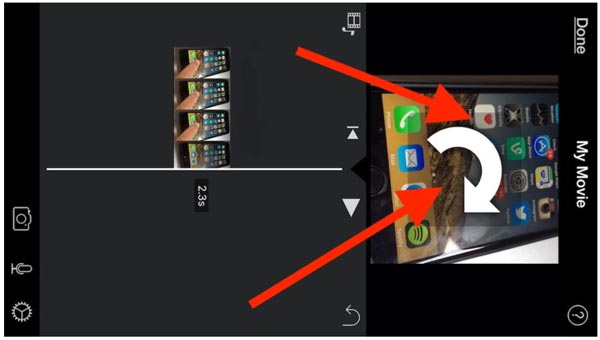
对于Android设备,您还可以使用视频编辑器在Instagram上旋转视频。
作为 Android 用户,您还可以拥有最好的一体化视频编辑器 - 视频.Fun. 由于其简单的屏幕,它可以帮助您在几个步骤内在 Android 上旋转或翻转视频。
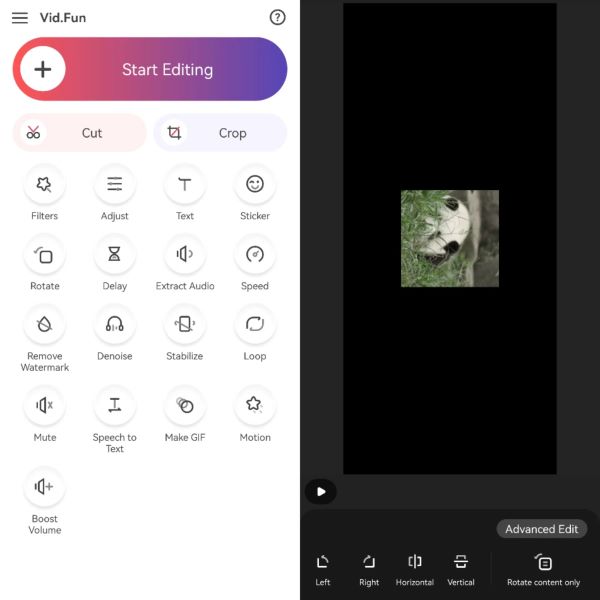
如果您拥有Samsung Galaxy手机,那么您会很幸运,因为您可以直接使用Gallery应用程序编辑或旋转Instagram视频。

对于Android用户而言,旋转Instagram视频的简单方法是Google相册。 确实,Google的“照片”应用程序是在Android上备份视频的好方法,并且还提供了多种视频编辑功能,例如旋转视频。

为什么 Instagram 视频不旋转?
在大多数情况下,您直接从相机胶卷将视频上传到 Instagram,Instagram 会自动将您的视频更改为竖屏。 另一个原因是当您想拍摄水平视频时,您的手机摄像头不会改变方向。
我可以使用什么应用程序为 Instagram 旋转视频?
如果您更喜欢在计算机上编辑视频,可以使用 Aiseesoft Video Converter Ultimate。 如果您想为 Instagram 旋转视频,您可以在 Android 上使用 Vid.Fun、Gallery、Google Photos 等,或在 iPhone 上使用 iMovie。
Instagram 允许水平视频吗?
是的,Instagram 允许您上传横向视频和纵向视频。
结论
在本教程中,我们告诉您如何在Instagram上旋转视频。 如果您以错误的方向在Instagram上发布视频,您的朋友将不会观看。 那显然不是您想要的结果。 Instagram现在支持多种视频模式。 这使得旋转视频成为Instagram使用者必不可少的技能。 幸运的是,您可以按照上述指南,轻松在iPhone,Android和PC上为Instagram旋转视频。
Instagram视频编辑

iPhone Cleaner可以有选择地清除设备上无用的数据。 您也可以使用它擦除您的私人数据,并保持iPhone / iPad / iPod Touch快速安全。
100% 安全。无广告。
100% 安全。无广告。